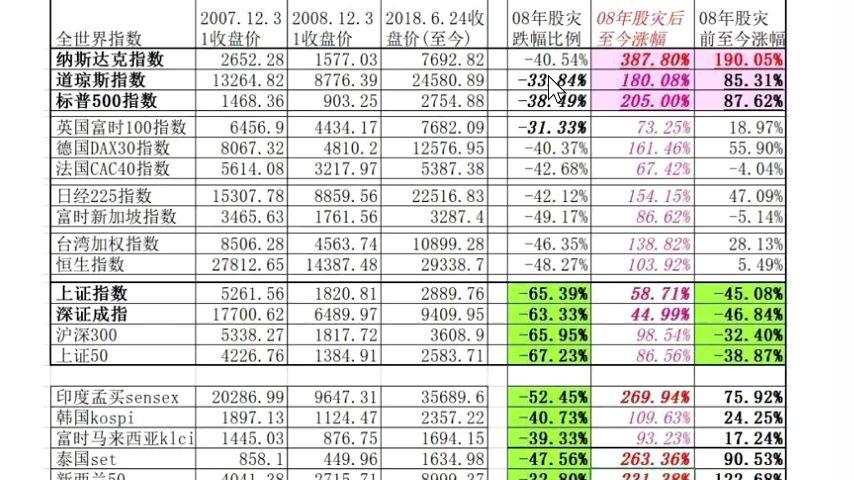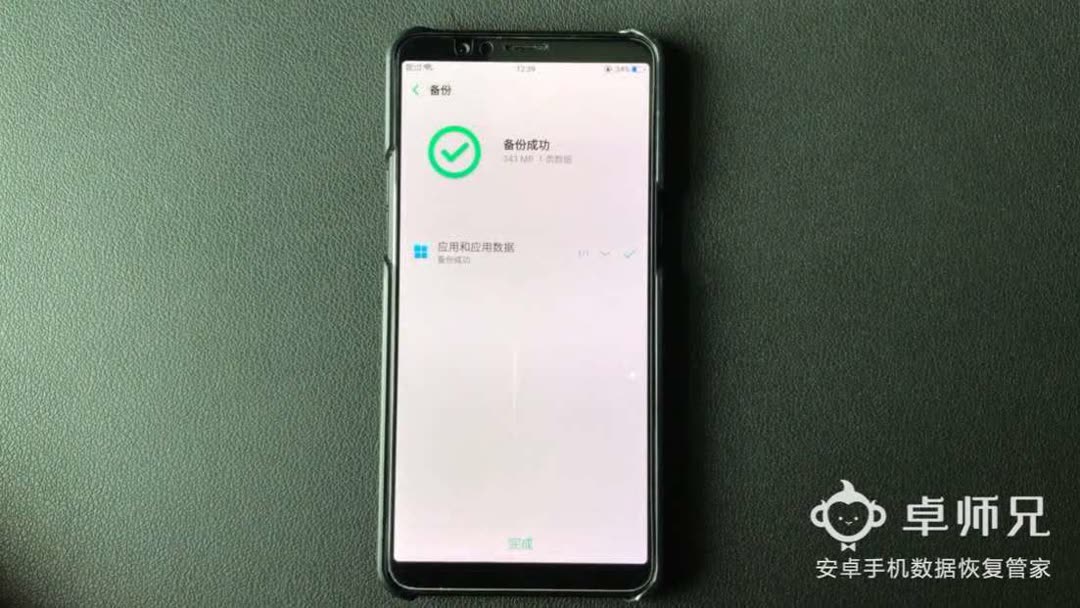股票 任务栏
最佳答案:
Windows 11系统
- 使用小组件功能
- 点击任务栏上的小组件图标,打开小组件界面。
- 在界面中找到并添加股票相关的小组件,如“监视列表移动器”。
- 任务栏的小组件图标就会显示股票信息。
- 个性化任务栏设置
- 右键点击任务栏空白处,选择“任务栏设置”。
- 在“任务栏项目”下,确保“小组件”开关处于打开状态。
Windows 10系统
- 启用“新闻和兴趣”功能
- 在任务栏上找到并点击“新闻和兴趣”图标。
- 将鼠标悬停在股票图标上可查看相关信息。
- 若要自定义股票信息,可在卡片上选择“更多选项”进行设置。
其他方法
- 使用证券交易软件
- 打开证券交易软件,在设置中查找与“显示”、“行情显示”相关的选项,确保股票信息显示在任务栏或软件界面中。
- 安装第三方工具栏或应用程序
- 下载并安装提供股市行情显示功能的桌面工具栏或应用程序,如“A公司的桌面应用程序”和“B公司的软件”。
通过以上方法,用户可以根据自己的需求和操作系统版本,在任务栏上显示股票信息,方便随时获取最新的股市行情。